Когда возникает проблема с вашим Samsung Galaxy S10 Plus и вы подозреваете, что она вызвана приложением, лучшее, что вы можете сделать, чтобы определить, является ли это приложение сторонним или предустановленным, – это запустить свой телефон в Безопасный режим. Это временно отключит все сторонние приложения. Излишне говорить, что если проблема все еще возникает даже в этом режиме, причиной проблемы является предустановленное приложение, в противном случае вам просто нужно выяснить, какое из загруженных вами приложений вызывает проблему.
Очень важно, чтобы вы знали, как выполнять эту процедуру. На самом деле есть несколько методов, которые вы можете выбрать, и я покажу их вам в этом посте. Итак, если вы один из первых пользователей этого устройства, продолжайте читать, поскольку это руководство может помочь вам так или иначе.
Для тех, кто ищет решение другой проблемы, зайдите на нашу страницу устранения неполадок, поскольку мы уже решили некоторые из наиболее распространенных проблем с этим телефоном. Просмотрите страницу, чтобы найти проблемы, похожие на вашу, и используйте предложенные нами решения. Если они не работают для вас или вам все еще нужна наша помощь, свяжитесь с нами в любое время с помощью нашей анкеты по проблемам Android.
Безопасный режим в Samsung
Как перезагрузить Galaxy S10 Plus в безопасном режиме
Если вы заметили, что ваш телефон не работает должным образом в нормальном режиме, и вам нужно включить безопасный режим, чтобы вы могли правильно устранить неполадки вашего устройства, вы можете легко сделать это, пока оно включено. Другими словами, вы можете легко переключиться в безопасный режим и вернуться в нормальный режим. Вот как это делается:
- Нажмите и удерживайте кнопку питания, пока не появится окно выключения, затем отпустите.
- Нажмите и удерживайте выключение, пока не появится запрос безопасного режима, затем отпустите.
- Для подтверждения нажмите Безопасный режим.
- Процесс может занять до 30 секунд.
- После перезагрузки в нижнем левом углу главного экрана отображается «Безопасный режим».
Помните, что сторонние приложения в этом режиме отключены, поэтому вы можете использовать предварительно установленные приложения. Если у вашего телефона есть незначительные проблемы с производительностью, вы можете заметить, что он немного плавно реагирует в этом режиме. Сделайте все, что вам нужно, чтобы устранить проблему, пока устройство находится в этом режиме, а после этого перезагрузите устройство в нормальный режим.
ТАКЖЕ ПРОЧИТАЙТЕ: Как выполнить полный или полный сброс Samsung Galaxy S10 Plus
Как включить Galaxy S10 Plus в безопасный режим
Там Нет разницы, используете ли вы этот метод или предыдущий, потому что они в основном загружаются в одном и том же режиме. Однако с помощью этого метода вы можете перевести телефон в безопасный режим, когда он выключен. Это станет полезным, если ваше устройство не может завершить процесс загрузки или зависает на экране загрузки из-за некоторых проблем, связанных с приложением. Вот как это сделать:
Как ОТКЛЮЧИТЬ БЕЗОПАСНЫЙ РЕЖИМ на Телефоне ANDROID?
- Выключите устройство..
- Нажмите и удерживайте кнопку питания за пределами экрана с названием модели, появившегося на экране.
- Когда на экране появится SAMSUNG, отпустите кнопку питания.
- Сразу после отпускания клавиши питания нажмите и удерживайте клавишу уменьшения громкости.
- Продолжайте удерживать клавишу уменьшения громкости, пока устройство не перезагрузится.
- После завершения загрузки в левом нижнем углу главного экрана появится «Безопасный режим».
Вы можете удалить приложения, которые вызывают проблемы с вашим телефоном, пока он находится в этом режиме. режим. Чтобы выйти отсюда и вернуться в обычный режим, вам просто нужно перезагрузить телефон.
Я надеюсь, что мы смогли помочь вам решить проблему с вашим устройством. Мы были бы признательны, если бы вы помогли нам распространить информацию, поэтому, пожалуйста, поделитесь этим постом, если он окажется для вас полезным. Большое спасибо за чтение!
ТАКЖЕ ПРОЧИТАЙТЕ: Как восстановить заводские настройки Samsung Galaxy S10 Plus
Свяжитесь с нами
Как загрузить Samsung Galaxy S8 и S8 Plus в безопасном режиме?
Начнем с вопроса – что такое безопасный режим и нужно ли вам вообще его активировать? Возиться с ним не имеет никакого смысла, если у вас Samsung S8 работает нормально, никаких перебоев в функционале и зависаний нет.
Однако, если какая-то программа работает некорректно или вы вдруг подхватили вирус, и в обычном режиме ничего сделать (удалить приложение, очистить кэш) не получается, то загрузка в Safe Mode вполне может спасти ситуацию. В данном случае активируется только сама система и «базовый» набор программ (те, которые были на устройстве изначально), все сторонние приложения блокируются к запуску, что позволяет выполнить с ними все необходимые действия.
Есть два способа перевести Galaxy S8 в безопасный режим. Первый:
- На работающем Galaxy S8 нажимаем кнопку включения в течении двух-трех секунд.
- Открывается меню с несколькими вариантами — нас интересует «выключить».
- Жмем и удерживаем эту иконку.
- Появляется логотип безопасного режима — нажимаем на него.
Второй (работает в том случае, когда устройство «глючит» так сильно, что дисплей просто не реагирует на касания):
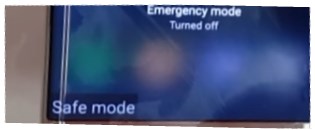
- Отключаем Galaxy S8.
- Далее зажимаем две кнопки — включения и громкость вниз.
- В момент, когда на экране появится логотип Samsung кнопку включения нужно отпустить и продолжать держать только клавишу «громкости вниз».
- После загрузки устройства, в его левом нижнем углу вы увидите надпись «Safe Mode».
Все, вы зашли в безопасный режим. Для того чтобы из него выйти, достаточно просто еще раз перезагрузить свой Galaxy S8 (не удерживая при этом никаких кнопок). Простая перезагрузка.
Стоит повториться, что предназначен безопасный режим исключительно для удаления виджетов и сторонних программ. Никакие системные настройки с помощью него вы отредактировать не сможете. Также будет ограничен запуск любого установленного вами приложения, программы или игры.
Поэтому, если замечаете зависания, медленную работу девайса, либо невозможность удалить какой-то сторонний программный продукт — смело запускайте безопасный режим. В нем можно удалить любое скаченное ПО.
Конечно, у нас всегда есть еще один беспроигрышный вариант избавиться от «глюков» системы — выполнить возврат к заводским настройкам, но решаться на столь радикальный шаг стоит только после того, как вы попробовали исправить ошибки в Safe Mode.
P.S. А зачем это действие потребовалось вам? Опишите проблему в комментариях — попробуем разобраться все вместе! Ну, и если инструкция помогла, то смело жмите на кнопки социальных сетей!
Источник: topgalaxys.ru
Как включить безопасный режим на Самсунге
Как включить безопасный режим на Самсунге? Этот вопрос интересует многих владельцев смартфонов. Рассмотрим, что представляет собой безопасный режим и как его включить.

Что такое безопасный режим?
Рассматриваемый режим является специальным состоянием безопасности. В некоторых ситуациях он может включаться автоматически. Например, если произошла ошибка при установке какого-либо приложения.
Система Андроид, запущенная в состоянии защиты, будет использовать стандартные параметры для загрузки. Сторонние программы не смогут установиться или вносить изменения, тем самым их работа становится невозможной.
Все настройки, вносимые пользователем, будут сброшены и недоступны для применения. Все программы, которые вы устанавливали самостоятельно, будут помечаться удаленными. Таким образом, безопасный режим на Андроиде полностью исключает использование стороннего софта. Но, если вы отключите представленный режим, то пользовательские параметры персонализации и программы вернуться на место.
В основном это состояние полезно, если нужно удалить конкретное приложение, оказывающее негативное влияние на работу системы. При активации безопасного режима в нижней части экрана появится надпись «Safe Mode».
Порой в целях поглубже изучить систему Android, пользователь может случайно запустить эту защиту. Но, также это может произойти из-за попадания вируса.
Как включить безопасный режим?
Активировать режим защиты на телефоне или планшете компании Самсунг можно по инструкции:
- Выключите смартфон.

- Включите его и в момент загрузки, когда появится эмблема производителя, зажмите кнопку уменьшения звука.
- Держите клавишу до завершения запуска.

Если все пункты выполнены верно, то в нижней части дисплея вы увидите соответствующую надпись.
Как отключить безопасный режим
Отключить состояние защиты можно простым способом. Перезагрузите устройство, и оно запустится в обычном режиме. Если это решение не принесло результата, то в момент включения телефона нажмите кнопку увеличение громкости, когда увидите надпись Samsung.
Пропала вибрация на телефоне Samsung
Вильям Ли (Написано статей: 100)
Автор технических обзоров. Всегда поможет выбрать и настроить необходимый гаджет, расскажет о синхронизации устройств и создании единой системы устройств. Просмотреть все записи автора →
Источник: samsung-wiki.com